Hogyan kivonat fájlokat a zip archívumot leggyorsabb

Örülök, hogy várunk minden a rendszeres olvasók, valamint azok, akik először az oldalakon blogomban. Én több, mint arról, hogy minden, és többször szembesülnek az archivált fájlokat. A legtöbb esetben ez történik azokban a helyzetekben, amikor meg kell letölteni semmit a hatalmas World Wide Web. Igen. Hányszor megrántotta a tényt, hogy „a fájl jött egy furcsa”. Természetesen furcsa, mert tele van az archívumba. Ebben a cikkben megpróbáljuk kitalálni, hogyan lehet a fájlokat a zip vagy rar, valamint megvitatják egyéb műveletek.
Mi az archív és a való alkalmazási köre tekintetében.
Leegyszerűsítve, archív - ez egy fájl vagy fájlok és mappák, amely sűrített különleges módon, anélkül, hogy az adatvesztést. Ennek köszönhetően tömörítés az ilyen fájlok méretét jelentősen csökkenteni lehet. Képzeljünk el egy vákuum zsákot ruhák tárolására. Ha eltávolítja a levegő, a ruhákat, hogy a dolog fog zsugorodni, és végül lesz képes megmenteni ki ezt a táskát. Szintén nagyjából ez történik, és a levéltár, de nem mindig (sajnos).

style = "display: block"
data-ad-client = "ca-pub-4066320629007052"
data-ad-slot = "5193769527"
data-ad-format = "auto">
Érdemes megjegyezni, hogy a különböző típusú fájl archiváló hatékonyság is eltérő lehet. Például olyan dokumentumok vannak tömörítve 2-5 alkalommal, míg a képek tömörítve két, tíz alkalommal. Átlagban, a program lehetővé teszi, hogy a fájl mérete 1,5-3-szor kevesebb. Én például, amikor megírta Diplomája rám „mérlegelni” 21 megabájt, de tömörítés után volt az egyetlen 700 kilobájt! Méret csökkent, mint 30-szor, sőt, elfér egy floppy. De ha abban az időben ez nem szükséges. Néha fájlokat nem tömöríti egyáltalán praktikus.
ZIP - a leggyakoribb típusú archívumok, de szeretném látni, barátok, hogy ez a formátum aligha nevezhető az egyik legjobb. A szakértők túlnyomó többsége egyetért abban, hogy a RAR algoritmus sokkal megbízhatóbb, és javasoljuk a legfontosabb és legérzékenyebb tárolt adatok ezek a dokumentumok. De úgy tisztességes, hogy vegye figyelembe, hogy a zip-fájlok szabványos, és ez az oka, hogy a velük dolgozó előre archív Windows.
Normál archív ablakok
Nézzük először nézd meg, hogyan kell használni a szokásos beépített archiváló. Glotnite egy kis vizet, és menj!
- Tegyük fel, hogy van egy archív, hogy teljesítette, vagy ha az internetről letöltött. Ezután távolítsa el az integrált kicsomagoló, akkor kell, hogy kattintson rá a jobb egérgombbal, és válassza a „Extract All”.

- Aztán van egy ablak jelenik meg, ahol meg kell adni a könyvtárat, ahol a csomagoljuk ki a arhivchik. Alapértelmezésben kivonatok ugyanabban a mappában, ahol a tömörített fájl is. Azaz, ha a fájl az asztalon, majd razarhiviravat akkor is felkérik, hogy az asztalon. De meg lehet változtatni, ahogy minden más. Elég, ha regisztrálni kézzel, vagy kattintson a „Tallózás”, és válassza ki vizuálisan. Ezután kattintson az eltávolítani és kap a tartalom már a megszokott formában.

- Nos, ha azt szeretnénk, hogy archiválja az ellentétes egy fájlt vagy mappát, akkor kell rá ismét a varázslat jobb egérrel, és húzza át az elemet a „Küldés”. majd válassza a „tömörített ZIP-mappa”. A közelben létrehoz egy ZIP-fájlban.

Ez gyakorlatilag minden. És azt gondoltam, hogy nehezebb lenne? Ó, nem. És miért? De most szeretnék beszélni a harmadik fél archiváló, ami több funkciós, és támogatja a fejlett Minél több formátumot, beleértve a fent említett RAR.
7-ZIP Archiver
Azt tanácsolom, hogy azonnal tegye a számítógép maga, mint archív - a szükséges dolog. De ha már van egy adatgyűjtő, akkor nem zavarja róla.
Általában a harmadik féltől származó szoftvert, hogy nyomást, azt ajánlom, 7-Zip vagy WinRar. WinRAR több funkciós és a fejlett, de ő fizetett (bár ez nem igényel aktiváló kulcsot, és egyszerűen azt mondja, hogy meg kell fizetni). Tehát ebben a cikkben szeretnék összpontosítani 7-zip. Akkor töltse le innen. Csak ha a telepítés, legyen óvatos, és törölje az összes alkalmazást, hogy akkor kell kiszabni. Nos, a telepítés után, akkor már élvezni.
Csomagold ki a fájlt, akkor kell kattintani a fájl vagy mappa, kattintson a jobb gombbal, majd a legördülő menüből válassza ki a „7-Zip». majd válasszon a lehetőségek közül.
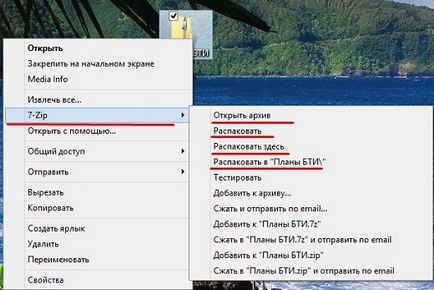
- Nyílt. Minden világos. Látni fogja az összes tartalmat a belsejében a csomagolás, de nem fogják csomagolni, de a tartalom lesz képes megtekinteni.
- Kicsomagolás. Itt predlozhat útját válassza, ha azt szeretné, hogy csomagolja az archívumot. Ez egyszerű. Csakúgy, mint a normál változat, akkor regisztráljon a teljes útvonalat kézzel, vagy kiválaszthatja vizuálisan.
- Csomagold itt. Kicsomagolva csak a tartalom, és ez a mappában, ahol található. Tehát, ha az archívum nem egy mappát a fájlok, csak egy csomó kép, és akkor bontsa ki a fájlokat.
- Bontsa ki a "<Название арxива>”. Itt is van egy rendes nyomáscsökkenés, de ellentétben az előző bekezdés tartalmának mappát hoz létre, amely más néven az archív magát. Próbálja játszani egyedül, és látni fogja, mit jelent.
A fennmaradó tételek, nem látok okot, hogy fontolja meg, mivel itt főleg nem kell használni. Térjünk át a mi utolsó kétségbeesett és karámba a fájlokat az archívumban a mi 7-Zip. Veszünk egy mély lélegzetet, és folytatja a munkát.
Csomagolni a fájlokat vagy mappát, meg kell adnia a szükséges őket (vagy csak egy), majd ismét a „7-Zip». Csak most nem kínálunk kicsomagolni, és lesz egy új helyi menü, amelyből kiválaszthatja az alábbi tételek:
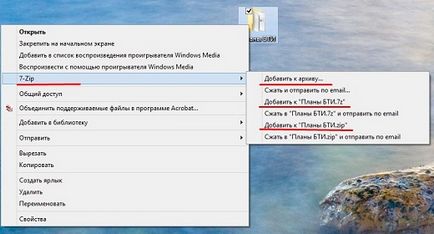
- Hozzá archívumban. Ez a leginkább széthúzott és itt lehet, hogy sok finom, nevezetesen, hogy útját válassza, ahol nem lesz archív formátumban (megragad ZIP) tömörítés mértékét és még tesz egy jelszót, hogy senki sem az iratbetekintési. Általában egy nagyon funkcionális dolog.
- Hozzá <Название>.7z. Itt felkérik, hogy tömöríteni a fájlt vagy mappát a 7Z formátumban. Ez a saját formátuma a archiváló 7-zip, de ka-valami nem tömörített ebben a formátumban.
- Hozzá <Название>.zip. Nos, itt van ugyanaz, csak a csomagolás ismerjük 7-zip formátumban. Leggyakrabban, szívesebben használják az adott funkciót. Ez gyors és nagyon kényelmes, ezért azt ajánlom, hogy használja azt.
Néha előfordul, hogy tartalmaznak aphivy parolli. Akkor elnézést, akkor meg kell találni a jelszót a tulajdonos. És ha kíváncsi, hogyan rakja jelszavakat fájlokat. Azt javasoljuk, hogy olvassa el a külön cikket erről a témáról.
Nos, majdnem mindent, amit akartam mondani, hogyan kell kicsomagolni a fájlokat az archívumból a zip (és nem csak), és hogyan kell csinálni velük dolgozni. Most akkor szabad, hogy a csomagolás és csomagold ki a fájlokat és mappákat, nyitott és zárja be. Általában akkor megértett. És ez a képesség szükséges és hasznos a mi korunkban.
C tiszteletben Dmitry Kostin